「Samsung 携帯電話からコンピュータに音楽を転送するにはどうすればよいですか? 両方のデバイスでお気に入りの曲を楽しみたいのですが、何か良いアイデアはありますか?」
「音楽を Samsung の携帯電話に転送する効率的な方法を見つけたいと思っています。では、音楽を高速に同期できるツールはありますか?」
Samsung モバイル デバイスで音楽を聴くのは便利です。しかし、コンピューターにダウンロードしたお気に入りの曲を Samsung デバイスで聴きたい場合はどうすればよいでしょうか?または、バックアップのために Samsung の音楽をコンピュータに保存するにはどうすればよいですか?実際には、それは問題ではありません。この記事で紹介する 4 つの方法では、Samsung からコンピューターに、またはその逆に音楽を転送する方法を説明します。
Samsung デバイスとコンピュータ間で音楽をエクスポートまたはインポートする場合でも、簡単な手順で転送を完了できます。

この音楽ファイル転送 - Samsung Messages Backup を使用すると、1 クリックで Samsung とコンピュータ間で音楽ファイルをプレビュー、選択、転送できます。さらに、Windows および Mac コンピュータをサポートしているため、Mac から Samsung へ、PC から Samsung へ、またはその逆に音楽を転送できます。 連絡先、テキスト メッセージ、写真、ビデオ、通話記録などを転送することもできます。
この音楽ファイル転送ソフトウェアのハイライト:
- 品質を損なうことなく、Samsung Galaxy 携帯電話からコンピュータに音楽を転送します。
- 名前、サイズ、アーティスト、アルバム、その他の情報を含む詳細な音楽ファイルをインターフェースに表示します。
- 管理のためにプレイリストを作成および削除できます。
- 1タップですべての音楽をコンピュータにバックアップします。
- バックアップ曲を任意の Samsung デバイスに簡単に復元します。
- ドキュメント、SMS、アプリ、連絡先、ムービー、MV などの他の Samsung データの転送と管理をサポートします。
驚くべきことに、このプログラムは、Samsung Galaxy S/23/S21/20/S10/S9/S8、Galaxy Note 20/Note 10/Note 9、Samsung A72/A71/A70/A52/A51/ を含む、ほとんどの Samsung 携帯電話およびタブレットで動作します。 A50/A32、Samsung Galaxy A7/Tab S7/Tab S7 FE/Tab A 8.4など。また、Android OS 4.0 以降を実行する他の Android デバイスもサポートします。
以下から音楽転送ソフトウェアを無料でダウンロードしてください。
Samsung Galaxy S7 からコンピューターに音楽を同期するにはどうすればよいですか?このガイドに従えば、私と同じように簡単に曲を移動できます。
ステップ 1. コンピュータ上でこのプログラムを開きます
まず、コンピュータ上でこのソフトウェアをダブルクリックして実行し、USB ケーブルを介して Samsung デバイスをコンピュータに接続します。次に、Samsung で USB デバッグ モードを有効にします。
ステップ 2. 音楽ファイルを選択します
接続すると、ソフトウェアが Samsung 携帯電話のスキャンを開始し、ファイルをカテゴリ別に表示します。次に、「音楽」カテゴリをクリックして、必要な曲を選択します。

ステップ 3. Samsung Music をコンピュータにエクスポートする
選択後、「エクスポート」アイコンをタップして音楽をコンピュータに転送してください。
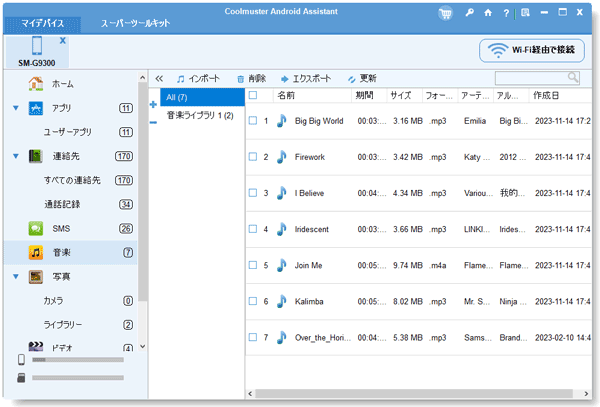
続きを読む:
WhatsApp バックアップにシームレスにアクセスする方法 | Android と iOS をサポート
9 つの最高の Android 携帯クリーナー アプリ: 手間をかけずに Android 携帯を最適化
音楽を携帯電話に転送する方法に関するガイドは、前のガイドと似ています。
ステップ 1. コンピュータから曲を選択する
携帯電話とコンピュータ間の接続を確立した後、「音楽」オプションをタップし、「インポート」アイコンをクリックしてコンピュータから目的の曲を選択できます。
ステップ 2. Samsung に音楽をインポートする
最後に、「開く」アイコンをタップして、Samsung スマートフォンに音楽をコピーします。

ボーナス:
iPod から Samsung 携帯電話に音楽を簡単に転送して直接楽しむ
Android 音楽同期アプローチ: PC と Android 間で音楽を簡単に同期
Samsung Galaxy S5 からコンピューターにワイヤレスで音楽を転送するにはどうすればよいですか? Bluetooth 機能を使用しないのはなぜですか?現在、ほとんどの Windows PC は Bluetooth ファイル転送をサポートしています。あなたのコンピュータはMacだと言いましたね?それについては心配しないでください。 Bluetooth を使用して Android デバイスと iOS デバイス間でファイルを送信することはできませんが、Android と Mac 間では可能です。
Bluetooth 経由で Samsung からコンピュータに音楽を同期する方法は次のとおりです。
ステップ 1. Bluetooth をオンにする
- Samsung 画面のロックを解除して下にスワイプすると、Bluetooth をオンにできます。 PC で Bluetooth をオンにするには、PC で [スタート] アイコンをクリックし、[設定] > [デバイス] > [ Bluetooth とその他のデバイス] オプションを選択して Bluetooth を有効にします。

- Mac の場合、[システム環境設定] > [ Bluetooth ] アイコンをクリックして Bluetooth をオンに切り替えることができます。
ステップ 2. Bluetooth のペアリング
[ Bluetooth またはその他のデバイスを追加] > [ Bluetooth ] アイコンをクリックして、Samsung デバイスを選択してください。次に、PIN を確認して「接続」アイコンをタップすると、両方のデバイスが正常にペアリングされます。
ステップ 3. Samsung Music をコンピュータに送信する
- コンピュータでファイルを受信するには、タスクバーの上向き矢印アイコンをタップし、Bluetooth を右クリックして「ファイルを受信する」オプションを選択します。
- その後、Samsung 携帯電話で送信したい曲を見つけて、Bluetooth 経由で共有できます。しばらくすると、PC に音楽が受信されます。

以下も参照してください。
5 つの効率的な方法で Android から Android に音楽を転送するための全体的なガイドを確認してください。
Samsung カレンダーをコンピュータまたは新しい Samsung 携帯電話に簡単にエクスポートできます。
Bluetooth 経由でコンピュータから携帯電話に音楽を転送するにはどうすればよいですか?手順は次のとおりです。
ステップ 1. Bluetooth をセットアップする
- Samsung 携帯電話とコンピュータを接続した後、コンピュータで Bluetooth を設定する必要があります。 PC では、Bluetooth を右タップし、「ファイルの送信」オプションを選択します。
- Mac では、Bluetooth を押し、Samsung デバイスを選択し、「ファイルをデバイスに送信」オプションを選択してください。
ステップ 2. Samsung 携帯電話に音楽を送信する
- Windows から Samsung に音楽を送信するには、ポップアップで Samsung 携帯電話を選択し、「参照」アイコンをクリックしてファイルを選択してください。次に、スマートフォンで「同意する」オプションを選択すると、音楽が取得されます。
- Mac から Samsung に音楽を転送するには、Mac で音楽ファイルを参照し、Bluetooth 経由で直接送信できます。最後に、Samsung の「同意する」アイコンを押して音楽ファイルを受け取ります。

こちらもお読みください:
これらの 4 つの強力な方法では、 LG 携帯電話に音楽をダウンロードする方法を詳しく説明します。
Samsung の安全なフォルダーから削除した写真を簡単に取得できます。
コンピューターが Bluetooth をサポートしていない場合、Mac から Samsung 製の携帯電話に音楽を転送するにはどうすればよいですか? USB ケーブルを利用して、Mac にAndroid File Transferをダウンロードできます。確かに、この手動の音楽転送方法は Windows ユーザーにとっても便利で、プログラムをダウンロードする必要はありません。唯一の欠点は、送信プロセスが長いことです。
Samsung と Windows コンピューター間で音楽を移動する方法は次のとおりです。
ステップ 1. Samsung を PC に接続する
利用可能なデータ ケーブルを介して Samsung の携帯電話またはタブレットを PC に接続してください。次に、Samsung デバイスで「ファイル転送」オプションを選択します。
ステップ 2. この PC に移動します
キーボードの「 Windows 」キーと「 E 」キーを押すと、ファイル エクスプローラーが開きます。
ステップ 3. 音楽を転送する
- Samsung ミュージック フォルダーを開き、ファイルを PC にドロップ アンド ドロップできます。
- 逆に、コンピュータから携帯電話に音楽を入れるには、PC の音楽フォルダに移動し、音楽を Samsung デバイスにコピーします。

もっと詳しく知る:
トップクラスの Samsung FRP ツールをダウンロードしたいですか?この完全なガイドを読んでみましょう。
このガイドを使用すると、電源ボタンを使わずに電話機を簡単にシャットダウンして再起動できます。
Mac コンピュータから電話に音楽を同期する方法は次のとおりです。
ステップ 1. Android File Transfer をダウンロードする
まず、Mac に Android File Transfer をダウンロードしてインストールしてください。
ステップ 2. Samsung を Mac にリンクする
付属の USB ケーブルを使用して Samsung デバイスを Mac にリンクし、Android File Transfer を開きます。その後、Mac で Samsung ファイルを参照できます。
ステップ 3. 音楽をコピーする
- Samsung から Mac に音楽をコピーするには、音楽フォルダーを開くことができます。次に、それらを強調表示して Mac デスクトップにドラッグします。
- Mac コンピュータから電話に音楽を同期するには、Mac 上の曲が保存されている場所に移動し、曲を Samsung フォルダにドラッグします。転送が完了したら、接続を削除して、Samsung で曲を聴くことができます。

詳細:これらの 4 つのソリューションを使用して、Samsung から PC にテキスト メッセージを高速転送することもできます。
Samsung Smart Switchを忘れないでください。このソフトウェアは、コンピュータから Samsung タブレット/携帯電話に音楽を転送することもできます。これを使用して Samsung と Windows/Mac の間で音楽を同期することはできますが、転送前に詳細な音楽ファイルをプレビューしたり選択したりすることはできません。つまり、この方法はすべての音楽データを移動する場合にのみ適用されており、バックアップされていない音楽を Samsung デバイスにインポートすることはできません。
ガイドに従って、Smart Switch 経由で Samsung デバイスからコンピューターに音楽を移動できます。
ステップ 1. スマート スイッチをインストールする
正しいバージョンの Smart Switch をコンピュータにインストールし、Samsung モバイル デバイスとコンピュータの間に USB 接続をセットアップしてください。
ステップ 2. 音楽オプションを選択します
[詳細] > [環境設定] > [バックアップ項目] タブをタップし、データの種類として [音楽] を選択します。次に、「 OK 」アイコンをクリックします。
ステップ 3. すべての音楽をコンピュータに移動する
「バックアップ」アイコンをクリックして、すべての Samsung 音楽をコンピュータに転送します。

Smart Switch 経由でコンピューターから Samsung に音楽を転送したい場合は、次のチュートリアルに従ってください。
ステップ1.「復元」タブをタップします
ソフトウェアを起動し、両方のデバイスを接続した後、インターフェイスの「復元」タブをタップできます。
ステップ 2. バックアップ音楽を Samsung に復元する
次に、「バックアップ データを選択」アイコンをクリックして、バックアップ音楽を選択します。次に、「 OK 」 > 「復元」ボタンをタップして、音楽を Samsung デバイスに戻します。

見る?これら 4 つの方法を理解していれば、Samsung からコンピュータに音楽を転送したり、その逆に音楽を転送したりするのは簡単です。さらに、Samsung 音楽ファイル転送 - Samsung Messages Backup は、音楽を選択的かつ迅速に移動することをサポートします。試してみれば、手間をかけずに音楽送信を実現できます。
関連記事
Samsung タブレットのスペースを解放する方法: これまでよりも高速に
Vivo から Samsung にデータをシームレスに転送する方法: 4 つの解決策を試す
iPhone から Samsung にメッセージを素早く転送する 3 つの方法 (最新)
[5つの方法] 簡単な手順でSamsungから削除した写真を復元する方法?
Samsung で削除されたテキストを取得する方法? - 4 つの簡単な方法
Samsung スマート スイッチの代替品: 追求する価値のある 6 つの同等品
Copyright © samsung-messages-backup.com All Rights Reserved.